Hogyan lehet konvertálni egy avi videó fájlt
Előző
Az mkv konténer gyorsan a legnépszerűbb lett az interneten. Mostanra szinte az összes terjesztett filmet avi tárolóvá alakítják. Ebben a cikkben egy példát tekintünk meg arra, hogyan lehet bármilyen videofájlt avi formátumba konvertálni, beleértve azt is, hogyan lehet konvertálni avi-re átkódolás nélkül.
Az interneten sok megfelelő programot találhat erre a célra, de megállunk egy ingyenes, nagy teljesítményű XviD4PSP konverternél. Először megfontoljuk azt a lehetőséget, amikor a videót egy másik formátumba kell konvertálni, és el kell mentenünk egy avi tárolóba. Megnyitjuk a programot, hozzáadjuk a konvertált filmet, és elkezdjük konfigurálni az XviD4PSP-t. A "Formátum" oszlopban állítsa be az mkv-t, az "Preset" oszlopban pedig a szabványos profilt.
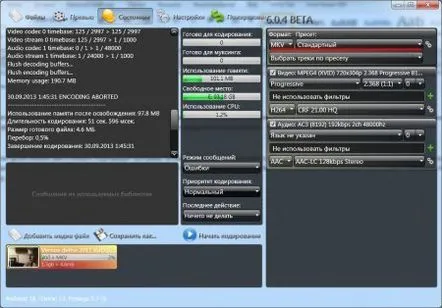
Menjünk a videóbeállításokhoz. Válassza ki a kívánt kodeket, esetünkben a H264-et, és lépjen a tulajdonságaihoz.
Válasszon ki egy videokodeket
A kívánt bitráta beállításához válassza ki a „Kódolási mód” oszlopban az „Állandó bitráta” lehetőséget, és állítsa be a kívánt értéket a „Bitráta” oszlopban. Lehetőség van a kívánt fájlméret megadására is, ekkor automatikusan kiválasztódik a bitráta. A többi beállítást alapértelmezésként hagyjuk.
A kiválasztott videokodek beállítása
Ha módosítani kell a film képének felbontását, akkor a zöld keresztre kattintva hozzá kell adni a megfelelő szűrőt. Esetünkben szükségünk van a "Felbontás és pixelformátum" szűrőre.
Adjon hozzá egy szűrőt a videóhoz
Azonnal megjelenik egy ablak a szűrő beállításához, ahol megadhatja a kívánt képfelbontást. A megfelelő érték kiválasztásával a "Szélesség" oszlopban a magasság értéket nem tudja felsorolni, mivel az automatikusan kiválasztásra kerül. Ha egy másikat kell telepíteni, amely nem esik egybe a javasoltalértéket, akkor az „Engedélyprofil” oszlopot „Önkényesre” kell állítani.
A hang beállításakor is minden egyszerű. Kiválasztjuk a szükséges kodeket és beállítjuk a minőséget. A tulajdonságok megadásakor pontosabban konfigurálhatja a hangkódolást.
Audiokodek kiválasztása
Audiokodek beállításai
Az összes beállítás elvégzése után megkezdheti a konvertálást avi tárolóvá.
Az Mkv konténer rengeteg formátumot támogat, és ha nem kell módosítania a használt video- és audiokodekeket, valamint a képfelbontást, akkor közvetlenül másolhatja a streameket. Ehhez válassza a "MÁSOLÁS" lehetőséget az audio- és videoformátum kiválasztásakor.
Az adatfolyamok közvetlen másolása
KövetkezőOlvassa el tovabba:
- Hogyan lehet megszabadulni a tetvektől egy gyermekben, mit kell tenni, ha elkapja őket, a legbiztonságosabb és leghatékonyabb módszerek, videó
- Hogyan lehet megszabadulni a csótányoktól a házban, a vásárlási alapok típusai, hatékony népi módszerek, a hatékonyság értékelése, fogyasztói vélemények, videó
- Hogyan lehet megnyitni egy PDF fájlt
- Hogyan lehet gyorsan és egyszerűen lefogyni egy férfinak otthon
- Repedés a szélvédőn, hogyan lehet megállítani a sérüléseket